Bạn có thể hài lòng với hệ điều hành Linux của mình, nhưng thỉnh thoảng nên làm mới mọi thứ. Một cách để làm điều này đó là thay thế một số ứng dụng và thành phần mặc định. Hãy nghĩ đến trình quản lý tệp mặc định, trình soạn thảo văn bản hoặc thậm chí là môi trường desktop hoặc kernel.
Một thành phần có thể chuyển đổi thường bị bỏ qua là trình quản lý hiển thị (Display Manager). Nhưng thành phần này là gì? Làm cách nào để chuyển sang Display Manager mới trong Linux? Hãy cùng Quantrimang tìm hiểu nhé.
Display Manager là gì?
Còn được gọi là “trình quản lý đăng nhập”, Display Manager chịu trách nhiệm khởi động máy chủ hiển thị và tải màn hình. Điều này xảy ra ngay sau khi bạn nhập chính xác tên người dùng và mật khẩu của mình.
Nói một cách đơn giản, nó kiểm soát các phiên người dùng và quản lý xác thực người dùng. Hầu hết các công việc của Display Manager đều xảy ra bên trong nền. Yếu tố hiển thị duy nhất là cửa sổ đăng nhập, đôi khi được gọi là “greeter”.
Display Manager không phải là?
Có thể bạn đã biết máy tính Linux có một window manager và một display server.
Display Manager là một phần mềm riêng biệt. Trong khi cả ba tương tác, chúng có chức năng khác nhau và thực hiện các công việc khác nhau.
Ví dụ của window manager:
- KWin
- Openbox
- Dwm
Một vài display server Linux được nhiều người biết đến:
- Wayland
- Mir
- Org
Một vài display manager:
- GDM (Gnome Display Manager)
- LightDM
- LXDM
Tại sao cần thay thế Display Manager?
Bạn hỏi tại sao mọi người lại muốn thay thế display manager? Dưới đây là một vài tình huống có thể xảy ra:
Bạn đang cố gắng sử dụng một chiếc PC cũ và cần một display manager nhẹ.
Display manager hiện tại của bạn bị hỏng sau khi cập nhật và việc cài đặt một trình quản lý khác sẽ nhanh hơn nhiều so với việc chuyển sang dùng bản phân phối Linux khác.
Bạn muốn áp dụng các theme tuyệt đẹp cho cửa sổ đăng nhập của mình, nhưng display manager mặc định của bản phân phối bị hạn chế về mặt này.
Có một số display manager phổ biến cho Linux. Bạn sẽ nhận thấy chúng khá giống nhau về thiết kế; sự khác biệt chính là kích thước, độ phức tạp và cách chúng quản lý người dùng và các phiên làm việc.
Các display manager phổ biến bạn có thể chuyển đổi
Với display manager mới được cài đặt, bạn có thể nghịch ngợm các theme của nó. MDM là lựa chọn tốt nhất nếu tùy chỉnh là ưu tiên của bạn, vì nó hỗ trợ cả GDM cũ và các chủ đề HTML mới. DeviantART có nhiều bộ sưu tập theme cho các display manager khác nhau. Nếu đang sử dụng SDDM, bạn có thể tìm thấy các gói chủ đề trong kho lưu trữ.
Nhưng trước tiên, bạn nên chuyển sang display manager nào?
1. KDM
Display Manager cho KDE lên đến KDE Plasma 5, KDM có nhiều tùy chọn tùy chỉnh. Bạn có thể dễ dàng cấu hình nó thông qua mô-đun điều khiển trong System Settings. Ở đó, bạn có thể chọn chủ đề KDM để sử dụng hoặc chuyển sang trình greeter đơn giản cho phép bạn tùy chỉnh nền, lời chào và phông chữ.
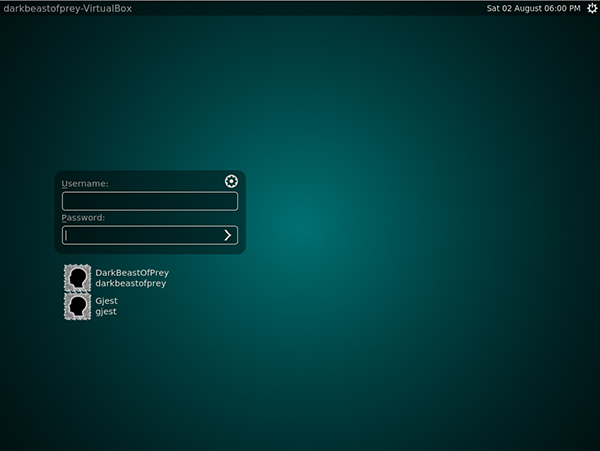
Các tính năng khác bao gồm:
- Đổi người dùng nhanh
- Hiện danh sách người dùng
- Kích hoạt tắt nguồn
- Cho phép đăng nhập không cần mật khẩu
- Tự động đăng nhập
- Quét vân tay
KDM hỗ trợ X và Wayland, cũng có thể phát hiện các môi trường desktop đã cài đặt và window manager. Sau đó, chúng cung cấp danh sách để bạn chọn cái khi nhập thông tin đăng nhập.
Mặc dù một số tính năng có thể người mới bắt đầu bị choáng ngợp, nhưng KDM rất dễ thiết lập nhờ hộp thoại đồ họa đơn giản.
2. GDM (GNOME Display Manager)
KDM là dành cho KDE, tương tự GDM3 dành cho GNOME - display mặc định của môi trường desktop Linux phổ biến. Giống như KDM, nó hỗ trợ X và Wayland, các chức năng bao gồm:
- Tự động đăng nhập
- Ẩn danh sách người dùng
- Đăng nhập không cần mật khẩu
- Điều chỉnh các phiên làm việc
- Các chủ đề được tích hợp sẵn
- Cho phép người dùng
- Đổi phiên làm việc nhanh chóng
- Hỗ trợ quét vân tay
- Xác nhận thẻ thông minh
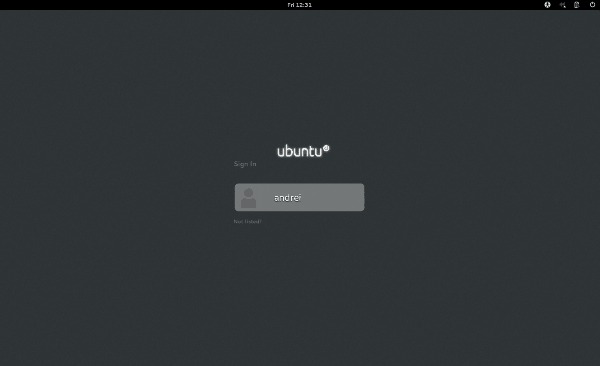
Việc định cấu hình GDM3 có thể được thực hiện thông qua hộp thoại chuyên dụng trong System Settings hoặc bằng cách chỉnh sửa tệp cấu hình.
Lưu ý rằng GDM3 khác với GDM cũ. Mặc dù chúng có vẻ giống nhau, nhưng GDM3 không tương thích ngược với các chủ đề GDM cũ, với các tùy chọn ẩn trong tệp cấu hình.
3. SDDM (Simple Desktop Display Manager)
SDDM là một display manager mới. Được phát hành lần đầu vào năm 2013, nó vẫn tồn tại trong khi các đối thủ cũ hơn như SLiM và Mint Display Manager phải chào thua.
Hỗ trợ cho X và Wayland, SDDM dựa trên chủ đề QML và thay thế KDM làm display manager mặc định trong KDE Plasma 5.
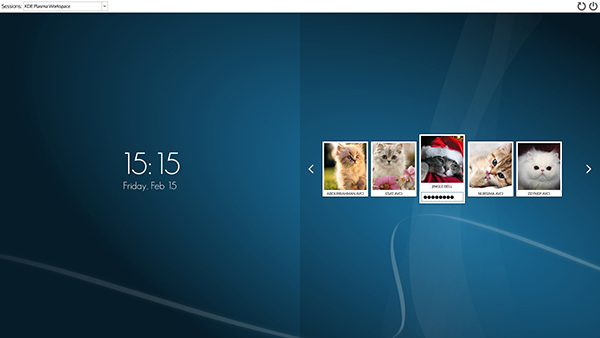
Các chức năng của SDDM bao gồm:
- Tự động đăng nhập
- Bật khóa số
- Chỉnh sửa greeter người dùng
- Hỗ trợ nhiều chủ đề
Như với các display manager đơn giản khác, bạn có thể định cấu hình SDDM bằng cách chỉnh sửa tệp cấu hình (sddm.conf). Nếu bạn đang sử dụng SDDM trên KDE, nó có một mô-đun cấu hình trong System Settings.
4. LXDM
LXDM là một phần của môi trường LXDE nhưng chạy thoải mái trên các môi trường desktop khác vì nó không có nhiều sự phụ thuộc. Bạn có thể thiết lập nó thông qua tiện ích cấu hình riêng của nó hoặc chỉnh sửa các tệp cấu hình trong /etc/lxdm (hoặc nếu bạn đang sử dụng Lubuntu, /etc/xdg/lubuntu/lxdm).
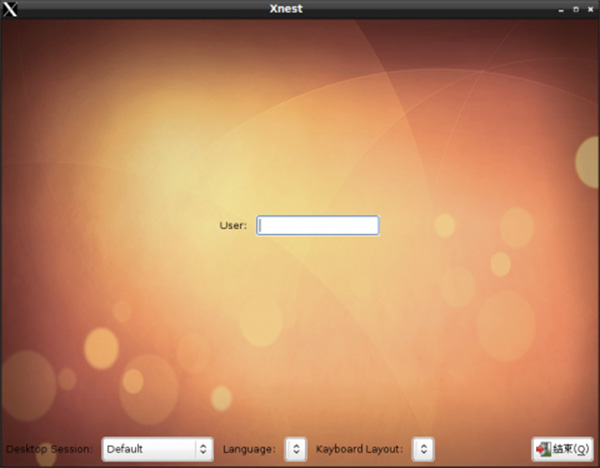
Các chức năng có trên LXDM:
- Danh sách người dùng có thể cấu hình được
- Tự động đăng nhập
- Biểu tượng riêng cho mỗi người dùng
- Thay đổi người dùng
- Hẹn giờ tự động đăng nhập
- Thay đổi hình nền
Cả tài liệu chính thức và tài khoản không chính thức trên các diễn đàn khác nhau đều lưu ý rằng LXDM không chấm dứt các quy trình của người dùng khi đăng xuất. Để đảm bảo điều này xảy ra, hãy sửa đổi tệp /etc/lxdm/PostLogout.
5. LightDM
Phổ biến nhất chắc chắn là display manager LightDM. Nó có thể tùy chỉnh và đóng gói tính năng, LightDM cũng nhẹ, hỗ trợ X.Org và Mir.
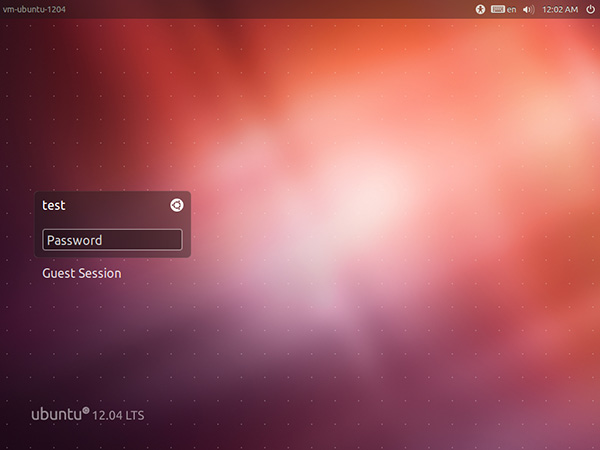
Các chức năng của LightDM:
- Greeter cho GTK, Qt/KDE, Unity và các greeter khác
- Nhiều chủ đề màn hình đăng nhập
- Danh sách người dùng
- Thay đổi hình nền
- Vị trí cửa sổ có thể thay đổi được
Các tệp cấu hình nên được thực hiện theo các chỉnh sửa này — cách dễ nhất là công cụ LightDM GTK Greeter Settings.
6. XDM
Đây là display manager mặc định cho X Window System và được phát hành lần đầu tiên vào năm 1988. Đây là display manager tối giản phù hợp với các hệ thống thông số kỹ thuật thấp hoặc những người không có yêu cầu cao.
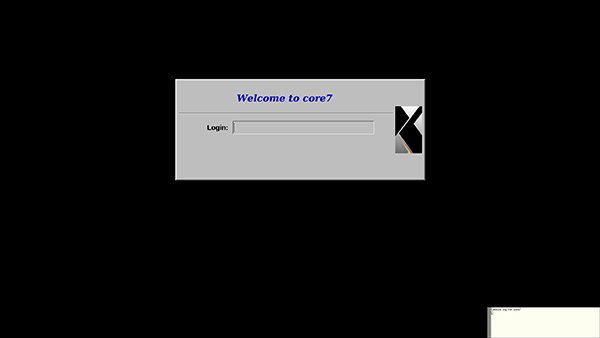
Dù vậy, XDM vẫn có những tính năng sau:
- Nhiều chủ đề
- Cài đặt hình nền
- Chỉnh sửa phông chữ
- Điều chỉnh vị trí khung đăng nhập
- Xử lý nhiều phiên làm việc X
- Đăng nhập không mật khẩu
Hầu hết các cài đặt được áp dụng bằng cách chỉnh sửa etc/X11/xdm/Xresources.
 Công nghệ
Công nghệ  AI
AI  Windows
Windows  iPhone
iPhone  Android
Android  Học IT
Học IT  Download
Download  Tiện ích
Tiện ích  Khoa học
Khoa học  Game
Game  Làng CN
Làng CN  Ứng dụng
Ứng dụng 

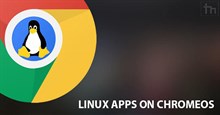
















 Linux
Linux  Đồng hồ thông minh
Đồng hồ thông minh  macOS
macOS  Chụp ảnh - Quay phim
Chụp ảnh - Quay phim  Thủ thuật SEO
Thủ thuật SEO  Phần cứng
Phần cứng  Kiến thức cơ bản
Kiến thức cơ bản  Lập trình
Lập trình  Dịch vụ công trực tuyến
Dịch vụ công trực tuyến  Dịch vụ nhà mạng
Dịch vụ nhà mạng  Quiz công nghệ
Quiz công nghệ  Microsoft Word 2016
Microsoft Word 2016  Microsoft Word 2013
Microsoft Word 2013  Microsoft Word 2007
Microsoft Word 2007  Microsoft Excel 2019
Microsoft Excel 2019  Microsoft Excel 2016
Microsoft Excel 2016  Microsoft PowerPoint 2019
Microsoft PowerPoint 2019  Google Sheets
Google Sheets  Học Photoshop
Học Photoshop  Lập trình Scratch
Lập trình Scratch  Bootstrap
Bootstrap  Năng suất
Năng suất  Game - Trò chơi
Game - Trò chơi  Hệ thống
Hệ thống  Thiết kế & Đồ họa
Thiết kế & Đồ họa  Internet
Internet  Bảo mật, Antivirus
Bảo mật, Antivirus  Doanh nghiệp
Doanh nghiệp  Ảnh & Video
Ảnh & Video  Giải trí & Âm nhạc
Giải trí & Âm nhạc  Mạng xã hội
Mạng xã hội  Lập trình
Lập trình  Giáo dục - Học tập
Giáo dục - Học tập  Lối sống
Lối sống  Tài chính & Mua sắm
Tài chính & Mua sắm  AI Trí tuệ nhân tạo
AI Trí tuệ nhân tạo  ChatGPT
ChatGPT  Gemini
Gemini  Điện máy
Điện máy  Tivi
Tivi  Tủ lạnh
Tủ lạnh  Điều hòa
Điều hòa  Máy giặt
Máy giặt  Cuộc sống
Cuộc sống  TOP
TOP  Kỹ năng
Kỹ năng  Món ngon mỗi ngày
Món ngon mỗi ngày  Nuôi dạy con
Nuôi dạy con  Mẹo vặt
Mẹo vặt  Phim ảnh, Truyện
Phim ảnh, Truyện  Làm đẹp
Làm đẹp  DIY - Handmade
DIY - Handmade  Du lịch
Du lịch  Quà tặng
Quà tặng  Giải trí
Giải trí  Là gì?
Là gì?  Nhà đẹp
Nhà đẹp  Giáng sinh - Noel
Giáng sinh - Noel  Hướng dẫn
Hướng dẫn  Ô tô, Xe máy
Ô tô, Xe máy  Tấn công mạng
Tấn công mạng  Chuyện công nghệ
Chuyện công nghệ  Công nghệ mới
Công nghệ mới  Trí tuệ Thiên tài
Trí tuệ Thiên tài